FON에서 무상 제공하는 La Fonera 무선공유기는 기본 펌웨어 상태에서 인터넷 속도 저하가 발생하기 때문에 DD-WRT 해킹 펌웨어를 설치하는 사용자가 많습니다. 이 포스트는 La Fonera 무선공유기에 DD-WRT 펌웨어를 설치하는 방법을 사진과 글로 소개하고 있습니다.
DD-WRT를 설치하기전…
• 프로모션을 통해 무선공유기를 수령한 경우 1년간 암호화되지 않은 FON_AP SSID를 유지해야 합니다. • La Fonera에 DD-WRT 펌웨어를 설치하기 위해서는 PC와 유무선 공유기를 유선으로 연결해야 합니다. • La Fonera를 초기화해 펌웨어 버전을 0.7.1.r1 이하로 다운그레이드해야 합니다. • 이 포스트에 있는 이미지는 http://userlesshacks.com에서 가지고 온 것입니다. • 이 강좌는 DD-WRT 포럼의 내용을 기반으로 작성되었습니다.
La Fonera 무선공유기에 DD-WRT 펌웨어를 설치하면 순정 FON 펌웨어로 돌아가는 것은 불가능하며, 펌웨어 설치 도중 발생하는 모든 문제에 대한 책임은 사용자님에게 있다는 점을 유념하시기 바랍니다.
DD-WRT를 설치하기 위한 준비물
La Fonera 무선공유기에 DD-WRT 펌웨어를 설치하기 위해서는 회색 박스에 첨부된 파일을 모두 내려받아야 합니다. 참고로 DD-WRT 펌웨어를 설치한 후에는 온라인 업데이트 기능을 사용해 최신 버전으로 갱신해 보안성을 향상해보시기 바랍니다.
La Fonera와 PC 연결하기
#1. PC와 La Fonera 무선공유기 유선 연결
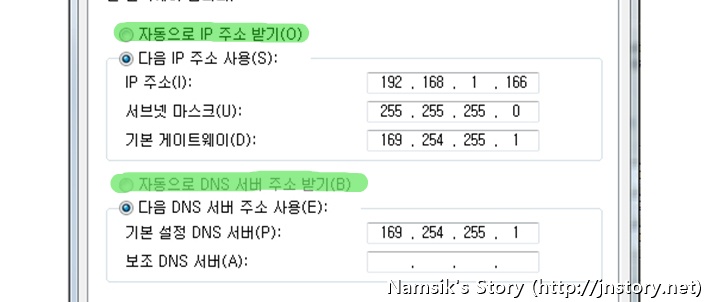
PC와 La Fonera 무선공유기를 유선으로 연결하였다면 상단에 첨부한 스크린 캡처를 참고해 IP 주소(169.254.255.2), 서브넷 마스크(255.255.0.0), 게이트웨이(169.254.255.1), DNS 서버(169.254.255.1)를 변경해주세요.
#2. La Fonera 무선공유기의 LED등이 모두 점등된 후
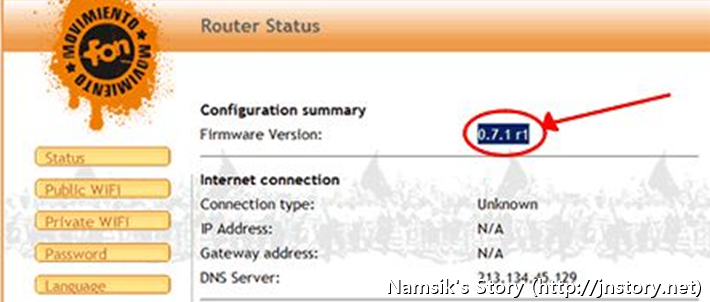
인터넷 주소창에 http://169.254.255.1을 입력해 공유기 관리자 페이지로 이동한 후 사용 중인 펌웨어 버전이 0.7.1 r1 이하인지 확인해주세요. 만약, 사용 중인 펌웨어 버전이 높다면 본체의 RESET 버튼을 1~2분 찔러 공장 초기화하시기 바랍니다.
#3. HTTP File Server(HFS) 실행
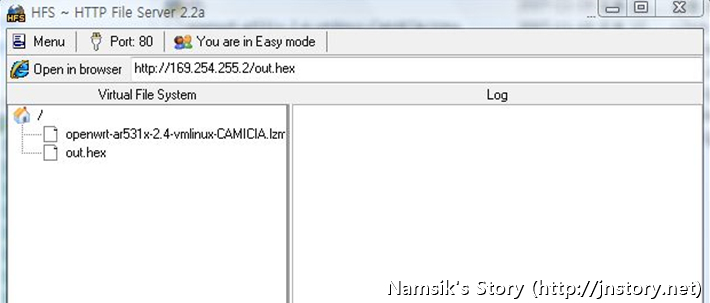
HTTP File Server(HFS)를 관리자 권한으로 실행한 후 openwrt-ar531x-24-vmlinux-CAMICA.lzma와 out.hex를 루트 경로에 추가합니다. 만약, 이 과정을 수행하지 않으면 SSH로 La Fonera 무선공유기에 파일을 보낼 수 없습니다.
#4. Putty를 켜서 SSH로 접속합니다.
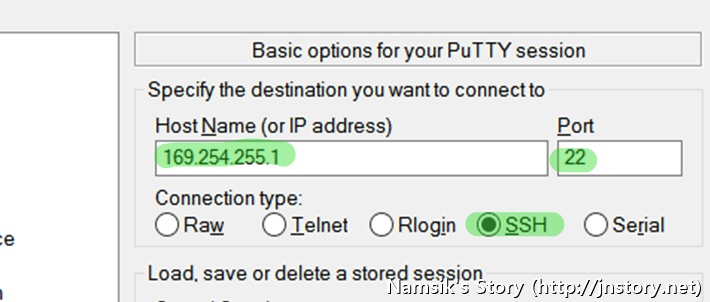
Putty를 실행한 후 Host Name(169.254.255.1), Port(22), Connection type(SSH)로 지정한 후 [Open] 버튼을 눌러 공유기에 접속합니다. 접속 후 PuTTY Security Alert 경고창이 나타나면 [Yes]버튼을 눌러 다음 단계로 넘어갑니다.
#5. SSH 셸 입력 과정
#6-1. 공유기 재부팅 후 SSH 셸 입력 과정(1)
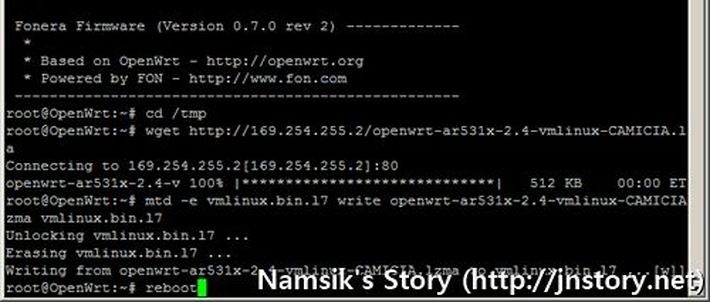
cd /tmp wget http://169.254.255.2/openwrt-ar531x-2.4-vmlinux-CAMICIA.lzma mtd -e vmlinux.bin.l7 write openwrt-ar531x-2.4-vmlinux-CAMICIA.lzma vmlinux.bin.l7 reboot
공유기가 재부팅되면 앞서 언급한 과정들을 참고해 SSH에 재접속한 후 회색 박스에 첨부된 내용을 한 줄씩 복사→붙여넣기 해 공유기를 재부팅합니다. 만약 wget 과정에서 오류가 발생한다면 HTTP File Server(HFS) 프로그램 실행 여부를 다시 확인해보시기 바랍니다.
#6-2. 공유기 재부팅 후 SSH 셸 입력 과정(2)
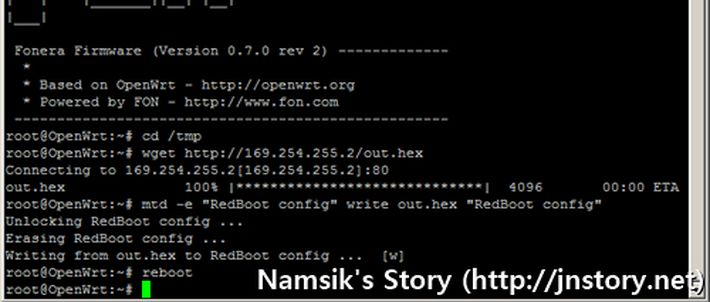
cd /tmp wget wget http://169.254.255.2/out.hex mtd -e "RedBoot config" write out.hex "RedBoot config" reboot
공유기가 재부팅되면 앞서 언급한 과정들을 참고해 SSH에 재접속한 후 회색 박스에 첨부된 내용을 한줄씩 복사→붙여넣기 해 공유기를 재부팅합니다. 만약 wget 과정에서 오류가 발생한다면 HTTP File Server(HFS) 프로그램 실행 여부를 다시 확인해보시기 바랍니다.
DD-WRT 펌웨어 설치하기
#1. 네트워크 속성 변경
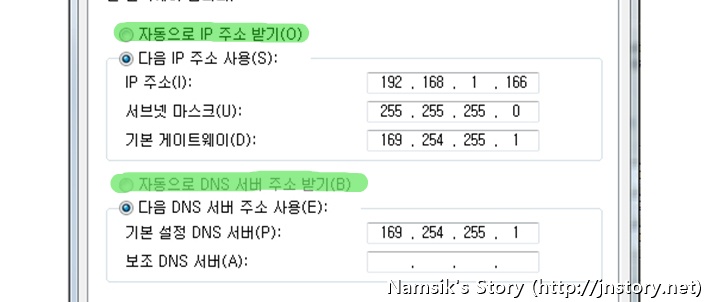
공유기가 재부팅되면 상단에 첨부한 스크린 캡처를 참고해 IP 주소(192.168.1.166), 서브넷 마스크(255.255.0.0), 게이트웨이(169.254.255.1), DNS 서버(169.254.255.1)를 변경해주세요.
#2. Tftpd32를 이용한 파일서버 구축과정
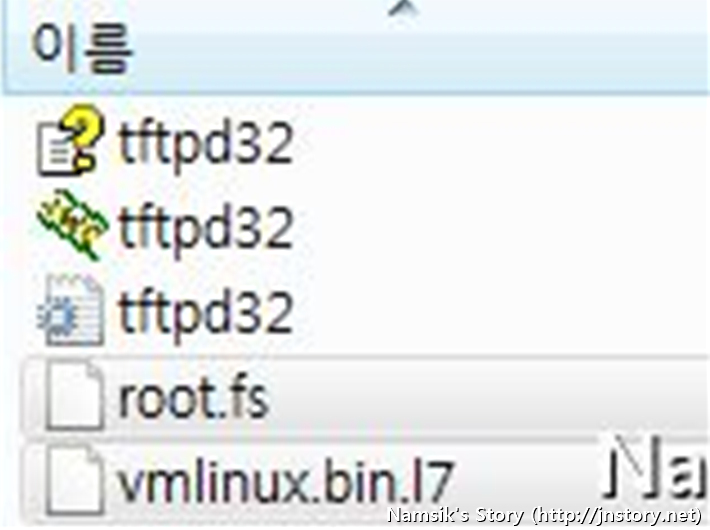
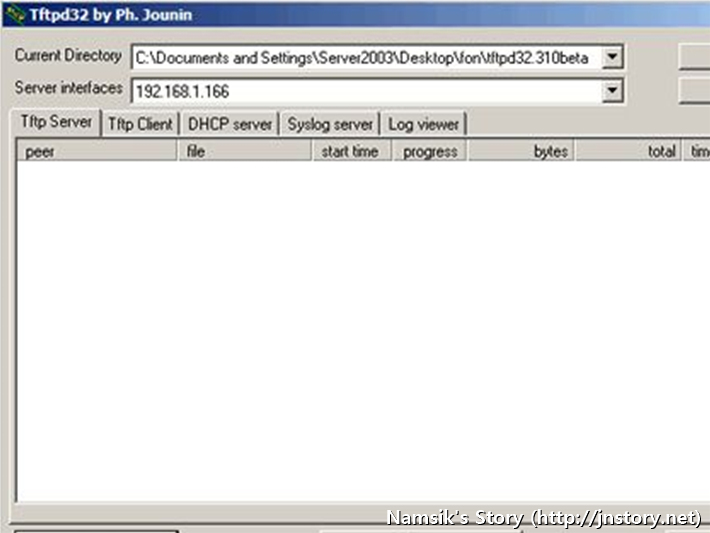
좌측에 첨부한 스크린 캡처를 참고해 Tftpd32 폴더에 vmlinux.bin.l7과 root.fs를 복사해 넣은 후 Tftpd32.exe를 관리자 권한으로 실행합니다. 만약, 이 과정을 수행하지 않으면 Telnet으로 La Fonera 무선공유기에 파일을 보낼 수 없습니다.
#3. PuTTY를 실행 후 Telnet 프로토콜로 접속
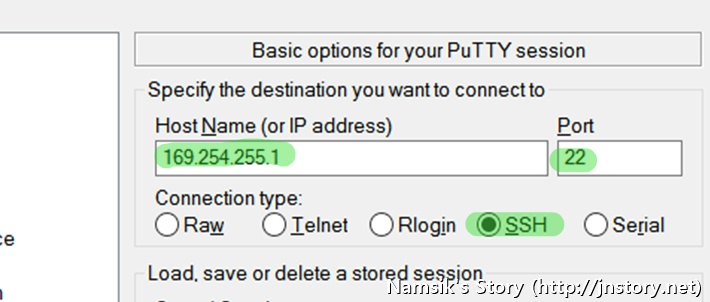
Putty를 실행한 후 Host Name(192.168.1.254), Port(9000), Connection type(Telnet)로 지정한 후 [Open] 버튼을 눌러 공유기에 접속합니다. 접속 후 PuTTY Security Alert 경고창이 나타나면 [Yes] 버튼을 눌러 다음 단계로 넘어갑니다.
#4. 텔넷 명령어 입력
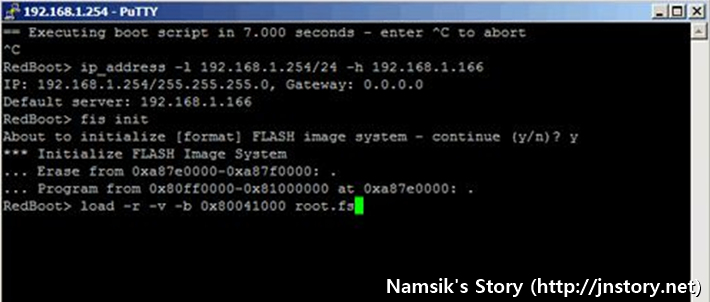
ip_address -l 192.168.1.254/24 -h 192.168.1.166 fis init Y (About to initialize [format] FLASH image system - continue (y/n)? 경고문구에 대한 답) load -r -v -b 0x80041000 root.fs fis create -b 0x80041000 -f 0xA8030000 -l 0x002C0000 -e 0x00000000 rootfs load -r -v -b 0x80041000 vmlinux.bin.l7 fis create -r 0x80041000 -e 0x80041000 -l 0x000E0000 vmlinux.bin.l7 fis create -f 0xA83D0000 -l 0x00010000 -n nvram reset
텔넷에 접속한 후 회색 박스에 첨부된 내용을 한 줄씩 복사→붙여넣기 하면 DD-WRT 펌웨어가 귀하가 사용 중인 La Fonera 무선공유기에 적용되며 적용까지는 약 2-3분 정도가 소요됩니다. 만약 10분 이후에도 작업이 완료되었다는 메시지가 나타나지 않는다면 La Fonera 무선공유기의 전원을 강제로 제거했다가 다시 연결해보시기 바랍니다.
네트워크 설정 원상복구하기
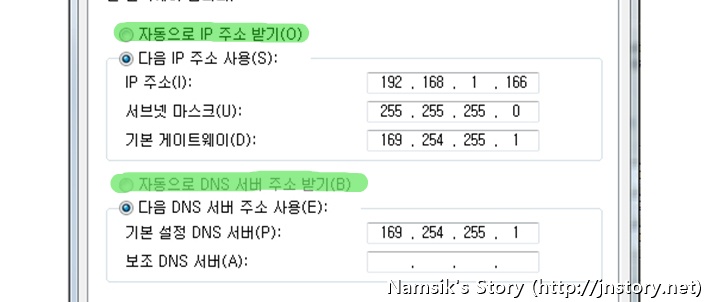
공유기가 재부팅되면 사용자는 앞서 변경한 네트워크 설정을 원래대로 돌려놓습니다. 만약 위 설정값을 변경하지 않고 그대로 두는 경우 향후 인터넷 서비스 이용이 제한될 수 있다는 점을 유념하시기 바랍니다.
La Fonera DD-WRT 펌웨어 적용완료
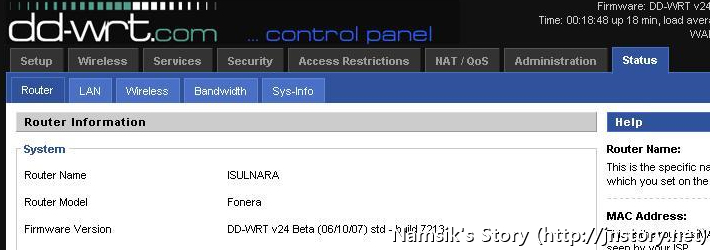
La Fonera 무선공유기에 DD-WRT 펌웨어를 설치한 후 인터넷 주소창에 http://192.168.10.1을 입력하면 무선공유기의 설정을 변경할 수 있는 관리자 페이지로 접속됩니다. 기본적으로 한국어를 지원하지만 해외포럼 등에 있는 DD-WRT 최적화 팁은 영어로 제공되기 때문에 영어로 사용하는 것을 권장합니다. 개인적으로는 충분히 만족할 수 있을 만큼의 성능향상이 이루어졌지만, 사용자마다 다르게 평가될 수 있습니다.
